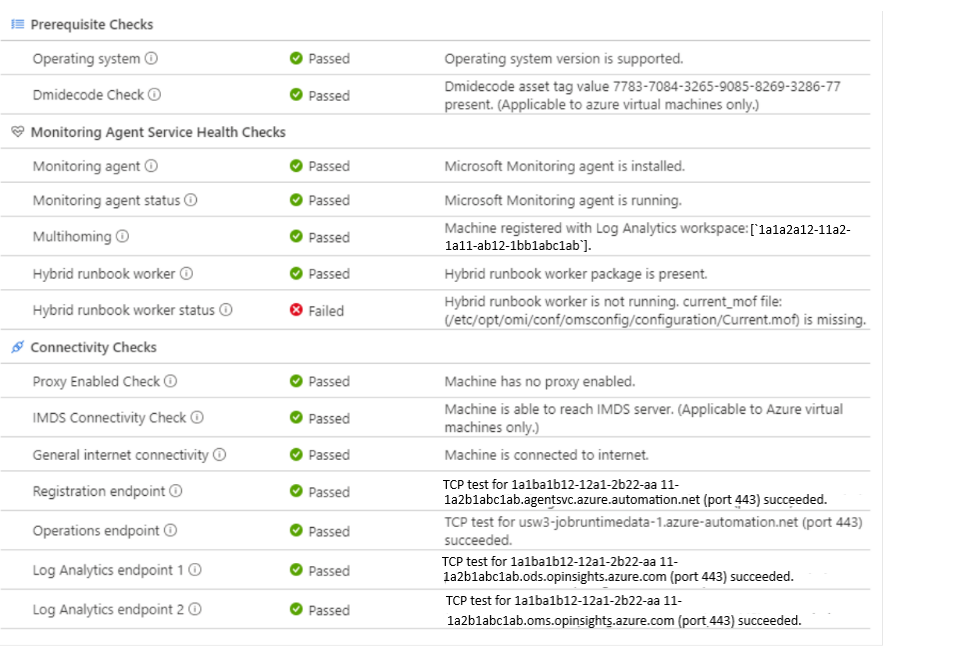Résoudre les problèmes de l’agent de mise à jour Linux
De nombreuses raisons peuvent expliquer pourquoi votre machine n’apparaît pas comme étant prête (saine) dans Update Management. V²ous pouvez vérifier l’intégrité d’un agent Runbook Worker hybride pour déterminer le problème sous-jacent. Voici les trois états de préparation possibles d’une machine :
- Prêt : le runbook Worker hybride est déployé et a été affiché pour la dernière fois il y a moins d’une heure.
- Déconnecté : le runbook Worker hybride est déployé et a été affiché pour la dernière fois il y a plus d’une heure.
- Non configuré : le Runbook Worker hybride est introuvable, ou son déploiement n’est pas terminé.
Remarque
L’état actuel d’une machine peut s’afficher avec un léger retard sur le Portail Azure.
Cet article explique comment exécuter l’utilitaire de résolution des problèmes pour les machines Azure à partir du portail Azure et les machines non-Azure dans le scénario hors connexion.
Remarque
Actuellement, le script de résolution des problèmes n’achemine pas le trafic via un serveur proxy s’il y en a un de configuré.
Démarrer l’utilitaire de résolution des problèmes
Pour les machines Azure, sélectionnez le lien Dépanner sous la colonne Disponibilité de l’agent de mise à jour dans le portail pour ouvrir la page Résoudre les problèmes de l’agent de mise à jour. Pour les machines non-Azure, le lien vous dirige vers cet article. Pour résoudre les problèmes d’une machine non-Azure, reportez-vous aux instructions de la section Résolution des problèmes hors connexion.
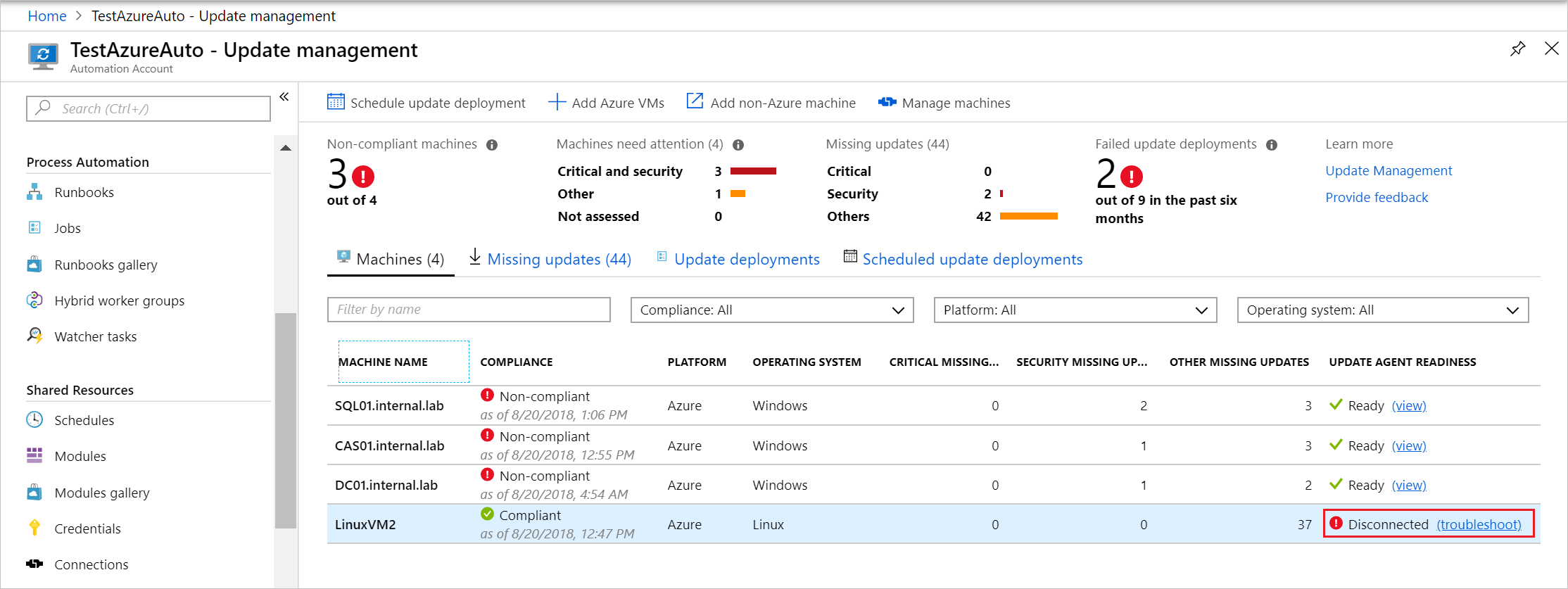
Remarque
Les vérifications nécessitent que la machine virtuelle soit en cours d’exécution. Si la machine virtuelle n’est pas en cours d’exécution, Démarrer la machine virtuelle s’affiche.
Dans la page Résoudre les problèmes de l’agent de mise à jour, sélectionnez Exécuter les vérifications pour démarrer l’utilitaire de résolution des problèmes. L’utilitaire de résolution des problèmes utilise la commande Run pour exécuter un script sur la machine afin de vérifier les dépendances. Quand l’utilitaire de résolution des problèmes a terminé, il retourne le résultat des vérifications.
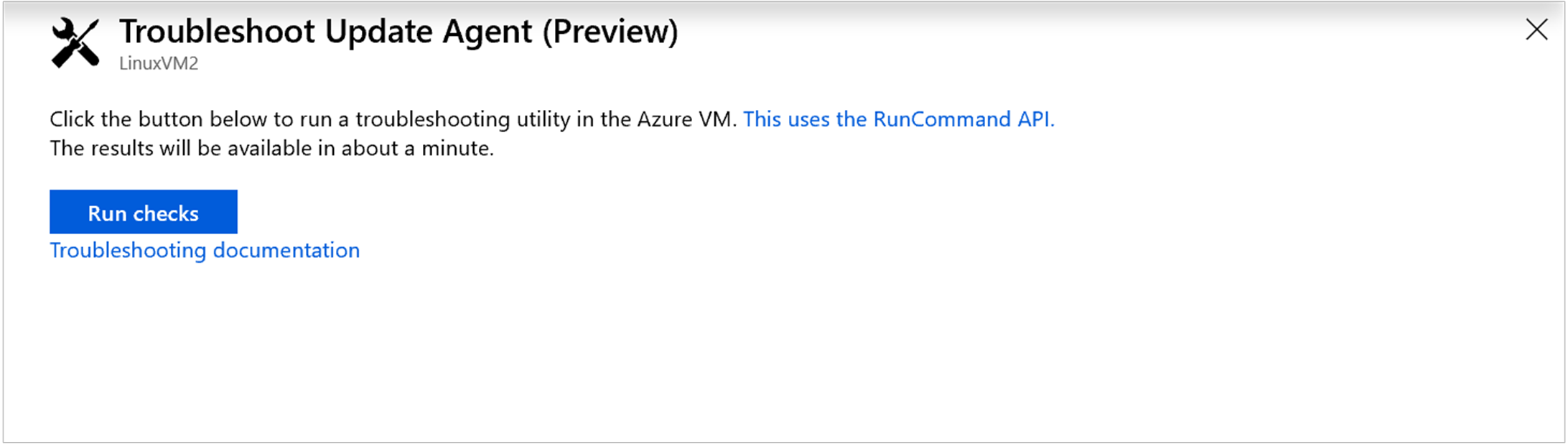
Une fois les vérifications terminées, les résultats sont retournés dans la fenêtre. Les sections de vérification fournissent des informations sur ce que chaque vérification recherche.
Vérifications des prérequis
Système d’exploitation
Le contrôle du système d’exploitation permet de vérifier si le runbook Worker hybride exécute l’un des systèmes d’exploitation pris en charge.
Vérification Dmidecode
Pour vérifier si une machine virtuelle est une machine virtuelle Azure, recherchez la valeur de la balise Asset à l’aide de la commande ci-dessous :
sudo dmidecode
Si la balise de ressource est différente de 7783-7084-3265-9085-8269-3286-77, redémarrez la machine virtuelle pour lancer la réinscription.
Vérifications d’intégrité du service Monitoring Agent
Agent de surveillance
Pour résoudre ce problème, installez l’agent Linux Azure Log Analytics et assurez-vous qu’il communique les points de terminaison requis. Pour plus d’informations, consultez Installer l’agent Log Analytics sur des ordinateurs Linux.
Cette tâche vérifie si le dossier est présent -
/etc/opt/microsoft/omsagent/conf/omsadmin.conf
Supervision de l’état de l’agent
Pour résoudre ce problème, vous devez démarrer le service Agent OMS à l’aide de la commande suivante :
sudo /opt/microsoft/omsagent/bin/service_control restart
Pour valider que vous pouvez effectuer la vérification des processus à l’aide de la commande ci-dessous :
process_name="omsagent"
ps aux | grep %s | grep -v grep" % (process_name)"
Pour plus d’informations, voir Résoudre les problèmes liés à l’agent Log Analytics pour Linux
Multirésidence
Cette vérification détermine si l’agent envoie des rapports à plusieurs espaces de travail. Update Management ne prend pas en charge la multirésidence.
Pour résoudre ce problème, videz complètement l’agent OMS et réinstallez-le avec l’espace de travail lié à Update Management
Vérifiez qu’il n’y a plus d’intégration multiple en vérifiant les répertoires sous ce chemin :
/var/opt/microsoft/omsagent.
Comme il s’agit des répertoires des espaces de travail, le nombre de répertoires est égal au nombre d’espaces de travail à bord d’OMSAgent.
Runbook Worker hybride
Pour résoudre le problème, exécutez la commande suivante :
sudo su omsagent -c 'python /opt/microsoft/omsconfig/Scripts/PerformRequiredConfigurationChecks.py'
Cette commande force l’agent omsconfig à parler à Azure Monitor pour récupérer la configuration la plus récente.
Vérifiez si les deux chemins suivants existent :
/opt/microsoft/omsconfig/modules/nxOMSAutomationWorker/VERSION </br> /opt/microsoft/omsconfig/modules/nxOMSAutomationWorker/DSCResources/MSFT_nxOMSAutomationWorkerResource/automationworker/worker/configuration.py
État du Runbook Worker hybride
Cette vérification garantit que le Runbook Worker hybride est en cours d’exécution sur l’ordinateur. Si le Runbook Worker hybride s’exécute correctement, les processus présentés dans l’exemple ci-dessous doivent être présents.
ps -ef | grep python
nxautom+ 8567 1 0 14:45 ? 00:00:00 python /opt/microsoft/omsconfig/modules/nxOMSAutomationWorker/DSCResources/MSFT_nxOMSAutomationWorkerResource/automationworker/worker/main.py /var/opt/microsoft/omsagent/state/automationworker/oms.conf rworkspace:<workspaceId> <Linux hybrid worker version>
nxautom+ 8593 1 0 14:45 ? 00:00:02 python /opt/microsoft/omsconfig/modules/nxOMSAutomationWorker/DSCResources/MSFT_nxOMSAutomationWorkerResource/automationworker/worker/hybridworker.py /var/opt/microsoft/omsagent/state/automationworker/worker.conf managed rworkspace:<workspaceId> rversion:<Linux hybrid worker version>
nxautom+ 8595 1 0 14:45 ? 00:00:02 python /opt/microsoft/omsconfig/modules/nxOMSAutomationWorker/DSCResources/MSFT_nxOMSAutomationWorkerResource/automationworker/worker/hybridworker.py /var/opt/microsoft/omsagent/<workspaceId>/state/automationworker/diy/worker.conf managed rworkspace:<workspaceId> rversion:<Linux hybrid worker version>
Update Management télécharge les packages Runbook Worker hybrides à partir du point de terminaison des opérations. Par conséquent, si le Runbook Worker hybride n’est pas en cours d’exécution et si le contrôle du point de terminaison des opérations échoue, la mise à jour peut échouer.
Pour résoudre ce problème, exécutez la commande suivante :
sudo su omsagent -c 'python /opt/microsoft/omsconfig/Scripts/PerformRequiredConfigurationChecks.py'
Cette commande force l’agent omsconfig à parler à Azure Monitor pour récupérer la configuration la plus récente.
Si le problème persiste, exécutez l’outil Log Collector Omsagent
Vérifications de la connectivité
Vérification de l'activation du proxy
Pour résoudre le problème, supprimez le proxy ou vérifiez que l’adresse du proxy est en mesure d’accéder à l’URL requise.
Vous pouvez valider la tâche en exécutant la commande ci-dessous :
HTTP_PROXY
Vérification de la connectivité IMDS
Pour résoudre ce problème, autorisez l’accès à l’adresse IP 169.254.169.254. Pour plus d’informations, consultez Accéder à Azure Instance Metadata Service
Une fois le réseau modifié, vous pouvez réexécuter l’utilitaire de résolution des problèmes ou exécuter les commandes ci-dessous pour valider :
curl -H \"Metadata: true\" http://169.254.169.254/metadata/instance?api-version=2018-02-01
Connectivité Internet générale
Cette vérification garantit que la machine a accès à Internet et peut être ignorée si vous avez bloqué Internet et autorisé uniquement des URL spécifiques.
CURL sur n’importe quelle URL HTTP.
Point de terminaison d’inscription
Cette vérification détermine si le runbook Worker hybride peut communiquer correctement avec Azure Automation dans l’espace de travail Log Analytics.
Les configurations du pare-feu et du proxy doivent permettre à l’agent Runbook Worker hybride de communiquer avec le point de terminaison d’inscription. Pour obtenir la liste des adresses et des ports à ouvrir, consultez Planification réseau
Corrigez ce problème en autorisant les URL requises. Pour plus d’informations, consultez Update Management et Change Tracking et Inventory
Publiez les modifications réseau que vous pouvez réexécuter l’utilitaire de résolution des problèmes ou CURL sur le point de terminaison jrds fourni.
Point de terminaison des opérations
Cette vérification détermine si l’agent Log Analytics peut correctement communiquer avec le service de données d’exécution du travail.
Les configurations du pare-feu et du proxy doivent permettre à l’agent Runbook Worker hybride de communiquer avec Job Runtime Data Service. Pour obtenir la liste des adresses et des ports à ouvrir, consultez Planification réseau.
Point de terminaison Log Analytics 1
Cette vérification contrôle que votre machine a accès aux points de terminaison nécessaires pour l’agent Log Analytics.
Corrigez ce problème en autorisant les URL requises.
Après avoir apporté des modifications réseau, vous pouvez réexécuter l’utilitaire de résolution des problèmes ou Curl sur le point de terminaison ODS fourni.
Point de terminaison Log Analytics 2
Cette vérification contrôle que votre machine a accès aux points de terminaison nécessaires pour l’agent Log Analytics.
Corrigez ce problème en autorisant les URL requises.
Après avoir apporté des modifications réseau, vous pouvez réexécuter l’utilitaire de résolution des problèmes ou Curl sur le point de terminaison OMS fourni
Référentiels de logiciels
Corrigez ce problème en autorisant les URL du référentiel requises. Pour RHEL, voir ici.
Après avoir apporté des modifications réseau, vous pouvez réexécuter l’utilitaire de résolution des problèmes ou
Curl sur les référentiels logiciels configurés dans le gestionnaire de package.
L’actualisation des dépôts permet de confirmer la communication.
sudo apt-get check
sudo yum check-update
Remarque
La vérification est disponible uniquement en mode hors connexion.
Résolution des problèmes hors connexion
Vous pouvez utiliser l’utilitaire de résolution des problèmes en mode hors connexion sur un Runbook Worker hybride en exécutant le script localement. Le script Python, UM_Linux_Troubleshooter_Offline.py, se trouve dans GitHub.
Remarque
La version actuelle du script de résolution des problèmes ne prend pas en charge Ubuntu 20.04.
L’exemple suivant illustre la sortie de ce script :
Debug: Machine Information: Static hostname: LinuxVM2
Icon name: computer-vm
Chassis: vm
Machine ID: 00000000000000000000000000000000
Boot ID: 00000000000000000000000000000000
Virtualization: microsoft
Operating System: Ubuntu 16.04.5 LTS
Kernel: Linux 4.15.0-1025-azure
Architecture: x86-64
Passed: Operating system version is supported
Passed: Microsoft Monitoring agent is installed
Debug: omsadmin.conf file contents:
WORKSPACE_ID=00000000-0000-0000-0000-000000000000
AGENT_GUID=00000000-0000-0000-0000-000000000000
LOG_FACILITY=local0
CERTIFICATE_UPDATE_ENDPOINT=https://00000000-0000-0000-0000-000000000000.oms.opinsights.azure.com/ConfigurationService.Svc/RenewCertificate
URL_TLD=opinsights.azure.com
DSC_ENDPOINT=https://scus-agentservice-prod-1.azure-automation.net/Accou nts/00000000-0000-0000-0000-000000000000/Nodes\(AgentId='00000000-0000-0000-0000-000000000000'\)
OMS_ENDPOINT=https://00000000-0000-0000-0000-000000000000.ods.opinsights .azure.com/OperationalData.svc/PostJsonDataItems
AZURE_RESOURCE_ID=/subscriptions/00000000-0000-0000-0000-000000000000/re sourcegroups/myresourcegroup/providers/microsoft.compute/virtualmachines/linuxvm 2
OMSCLOUD_ID=0000-0000-0000-0000-0000-0000-00
UUID=00000000-0000-0000-0000-000000000000
Passed: Microsoft Monitoring agent is running
Passed: Machine registered with log analytics workspace:['00000000-0000-0000-0000-000000000000']
Passed: Hybrid worker package is present
Passed: Hybrid worker is running
Passed: Machine is connected to internet
Passed: TCP test for {scus-agentservice-prod-1.azure-automation.net} (port 443) succeeded
Passed: TCP test for {eus2-jobruntimedata-prod-su1.azure-automation.net} (port 4 43) succeeded
Passed: TCP test for {00000000-0000-0000-0000-000000000000.ods.opinsights.azure. com} (port 443) succeeded
Passed: TCP test for {00000000-0000-0000-0000-000000000000.oms.opinsights.azure. com} (port 443) succeeded
Passed: TCP test for {ods.systemcenteradvisor.com} (port 443) succeeded